M4R से MP4: फ़्रीवेयर और सॉफ़्टवेयर का उपयोग करके आसानी से फ़ाइलें कनवर्ट करें
आप अपने Windows डिवाइस पर M4R फ़ाइलें चलाने में विफलता का अनुभव कर रहे होंगे। इस प्रकार के प्रारूप का उपयोग रिंगटोन फ़ाइल के रूप में किया जा रहा है। इसलिए, यदि आप अपनी M4R फ़ाइल को किसी अन्य डिवाइस पर चलाना चाहते हैं, तो आपको लगभग सभी डिवाइसों पर किसी अन्य संगत प्रारूप का उपयोग करने की आवश्यकता है। और MP4 उस स्थिति के लिए एकदम सही है। यह आलेख आपको आपकी फ़ाइल समस्या का ठोस समाधान प्रदान करेगा। करना सीखें M4R को MP4 में बदलें इन फ्रीवेयर और सॉफ्टवेयर कन्वर्टर्स के साथ।
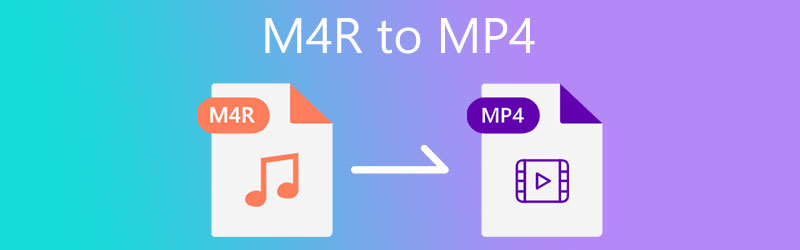

भाग 1. M4R को MP4 में बदलने का सबसे अच्छा तरीका
M4R को MP4 में बदलने के लिए सबसे अच्छा विकल्प और शायद सबसे अच्छा विकल्प है Vidmore वीडियो कनवर्टर. यह एक ऑडियो और वीडियो कनवर्टर है जिसका उपयोग आप मैक और विंडोज दोनों उपकरणों पर कर सकते हैं। यह कार्यक्रम एक शुद्ध कनवर्टर नहीं है। इसके अलावा, यह कोलाज भी निकाल सकता है, संपादित कर सकता है और बना सकता है। यह 200 से अधिक फ़ाइल प्रकारों को भी स्वीकार करता है और M4R, MP4, MP3, AVI और MOV उनमें से कुछ फ़ाइल स्वरूप हैं।
अधिक से अधिक उपयोगकर्ता अपनी फ़ाइलों को विभिन्न स्वरूपों में परिवर्तित करने का आनंद लेते हैं क्योंकि यह सॉफ़्टवेयर सीधे संपादन उपकरण प्रदान करता है। अन्य वीडियो और ऑडियो कन्वर्टर्स के विपरीत, जिसमें केवल पेशेवर ही इसे नेविगेट कर सकते हैं। एक और बात, Vidmore वीडियो कन्वर्टर किसी फ़ाइल की गुणवत्ता को नुकसान नहीं पहुंचाता है। इसलिए कई लोग इससे हैरान हैं।
यहाँ M4R को MP4 में बदलने का एक सरल निर्देश दिया गया है।
चरण 1: सबसे पहले, आपको इसके मुख्य पृष्ठ पर जाकर सॉफ्टवेयर प्राप्त करना होगा। आधिकारिक वेबसाइट पर पहुंचने के बाद, टैप करें मुफ्त डाउनलोड और सॉफ़्टवेयर स्थापित होने तक प्रतीक्षा करें। लेकिन बात यहीं खत्म नहीं होती। अपने डिवाइस पर सही ढंग से चलने के लिए आपको Vidmore Video Converter के लॉन्चर को भी इंस्टॉल करना होगा।
चरण 2: दूसरा, अब आप सॉफ्टवेयर खोल सकते हैं। दबाएं फाइलें जोड़ो स्क्रीन के बाएँ भाग पर या प्लस अपने डिवाइस पर M4R फ़ाइल अपलोड करने के लिए आइकन।
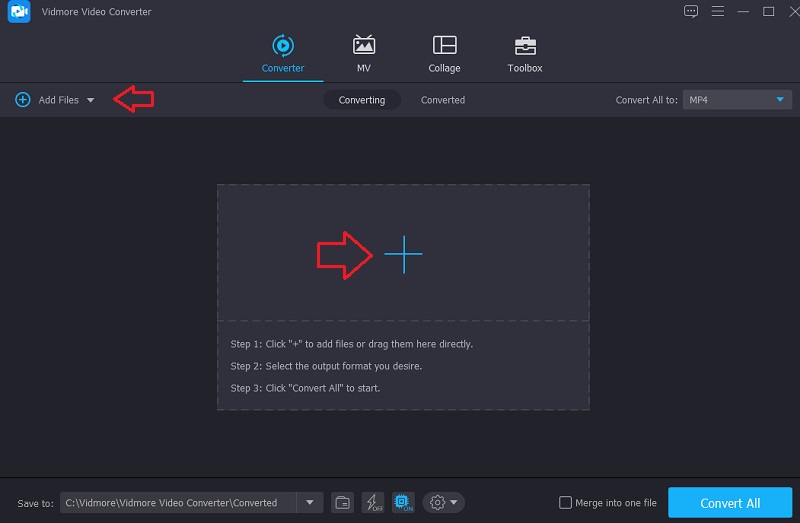
चरण 3: उसके बाद, आपको ऑडियो फ़ाइल के बगल में एक ड्रॉपडाउन तीर दिखाई देगा। इसे दबाएं और पर जाएं वीडियो खंड। थपथपाएं MP4 प्रारूप।
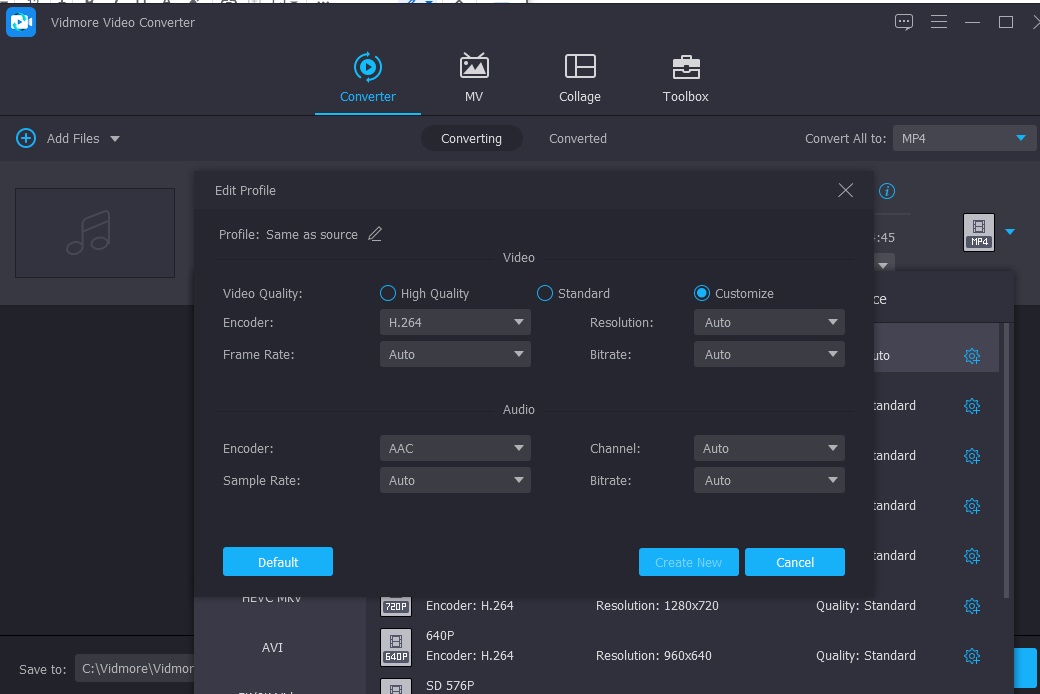
MP4 प्रारूप के दाईं ओर, आप देखेंगे समायोजन चिह्न। उस आइकन में आपकी फ़ाइल के अन्य विवरण होते हैं। आप बिटरेट, चैनल और नमूना दर पर नेविगेट करके इसके आकार को बढ़ा या घटा सकते हैं। एक बार जब आप ठीक हो जाएं, तो दबाएं नया बनाओ बटन।
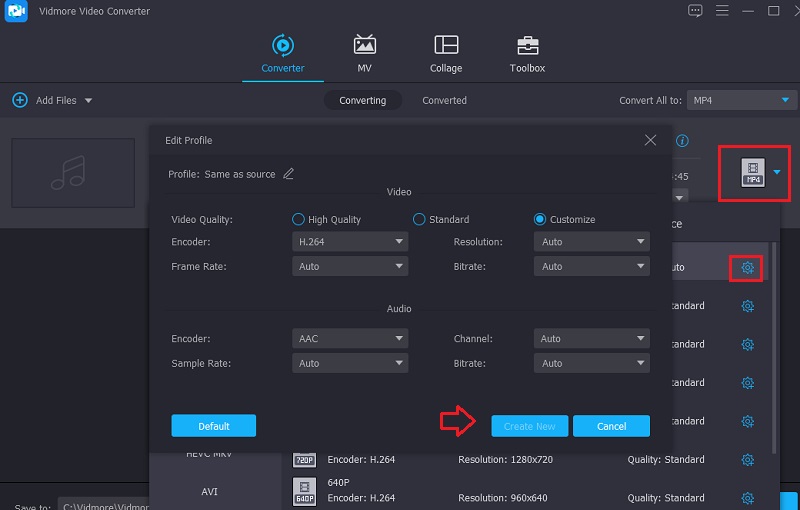
चरण 4: समाप्त करने के लिए, अब आप इसे रूपांतरित करते हैं और इसे अपने फ़ोल्डर में निर्यात करते हैं यदि आपने अपनी फ़ाइल का संपादन समाप्त कर लिया है। दबाएं सभी को रूपांतरित करें रूपांतरण शुरू करने के लिए आइकन।
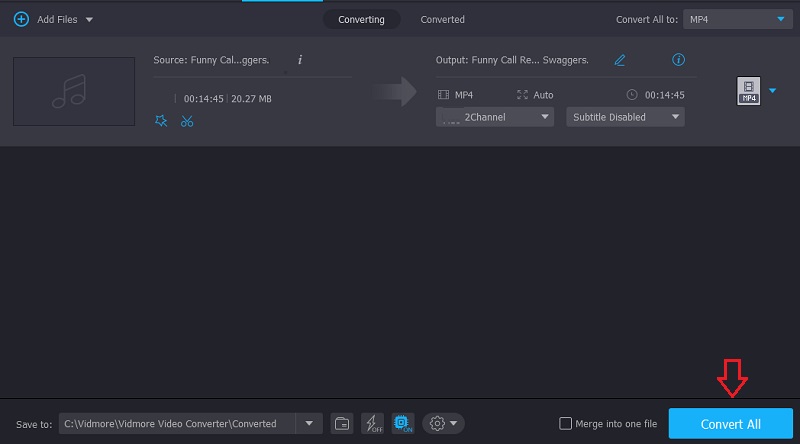
भाग 2. M4R को MP4 में बदलने के अन्य तरीके
यदि आपका उपकरण आपके डिवाइस पर किसी अन्य सॉफ़्टवेयर को स्थापित करने में सक्षम नहीं है, तो यहां अन्य समाधान दिए गए हैं जिन पर आप भरोसा कर सकते हैं।
2. ज़मज़ार
जब इंटरनेट अनुप्रयोगों की बात आती है, तो ज़मज़ार एक विकल्प के रूप में विचार करने के लिए एक उत्कृष्ट विकल्प है। चूंकि यह सैकड़ों फ़ाइल स्वरूपों के साथ संगत है, इसलिए अपने कार्य के लिए सबसे उपयुक्त प्रारूप का चयन करना आपके लिए आसान होगा। प्रक्रिया समाप्त होने की प्रतीक्षा करते हुए, इस चरण में कुछ समय लग सकता है। इसके विपरीत, यह केवल अधिकतम 50 मेगाबाइट आकार वाली फ़ाइलों को परिवर्तित कर सकता है। यह मार्गदर्शिका आपको ज़मज़ार का उपयोग करके M4R फ़ाइलों को MP4 में परिवर्तित करने के बारे में बताएगी।
चरण 1: फ़ाइलें अपलोड करने के लिए, ज़मज़ार के होमपेज पर जाएँ और चुनें फाइलें जोड़ो मेनू से विकल्प। M4R डेटा चुनें जिसे विकल्प सूची में दिखाई देने वाले विकल्प से परिवर्तित करने की आवश्यकता है।
चरण 2: चुनें MP4 ड्रॉपडाउन बॉक्स में उपलब्ध ऑडियो प्रारूपों से यदि आप चाहते हैं कि आपकी रिकॉर्डिंग उस प्रकार में एन्कोड की जाए।
चरण 3: अंतिम लेकिन कम से कम, आप फ़ाइल मेनू पर जाकर और शीर्षक वाले विकल्प का चयन करके अपनी MP4 फ़ाइलों को परिवर्तित कर सकते हैं अभी बदलो.
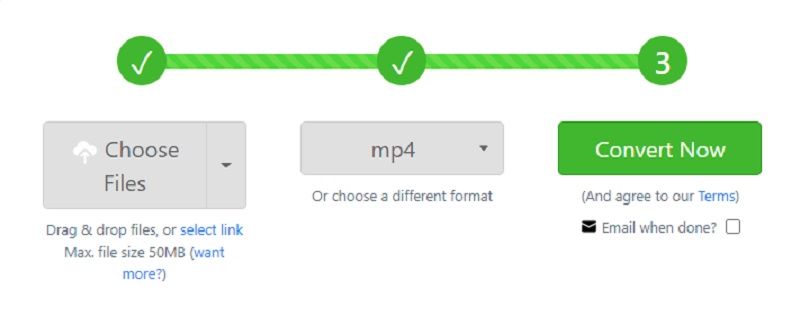
3. FreeConvert.com
FreeConvert.com अभी तक एक और भरोसेमंद इंटरनेट सॉफ्टवेयर है जिसका आप उपयोग कर सकते हैं। यह संगीत, छवियों, दस्तावेजों और वीडियो को कई प्रारूपों में परिवर्तित कर सकता है। यह वेब-आधारित टूल विभिन्न फ़ाइल स्वरूपों के लिए समर्थन प्रदान करता है, जो सभी आपकी फ़ाइल के उपयोग के लिए उपयुक्त हैं। इसकी एक त्वरित रूपांतरण प्रक्रिया है, जिसका अर्थ है कि जिन फ़ाइलों को आपको कनवर्ट करने की आवश्यकता है उन्हें परिवर्तित करने में कम समय लगेगा।
यह इसे उपयोगकर्ताओं के लिए और भी अधिक उपयोगी उपकरण बनाता है। हालाँकि, इस प्रोग्राम का उपयोग करके अपलोड की जा सकने वाली फ़ाइल की कुल सीमा 1 गीगाबाइट है। इसलिए, अधिक फ़ाइल आकार तक पहुंच प्राप्त करने के लिए, आपको उनकी वेबसाइट पर पंजीकरण करना होगा।
चरण 1: अपने इंटरनेट एक्सप्लोरर पर FreeConvert.com खोजें और फिर लेबल किए गए बटन पर क्लिक करें फ़ाइलों का चयन करें पृष्ठ के केंद्र में स्थित है। उसके बाद, आपको M4R फाइल सबमिट करनी चाहिए।
चरण 2: उसके बाद, नीचे दिए गए ड्रॉपडाउन मेनू से आउटपुट चुनें। फिर, उपलब्ध प्रारूपों की सूची ब्राउज़ करें जब तक कि आपको MP4 न मिल जाए।
चरण 3: अपनी फ़ाइल के आउटपुट स्वरूप पर निर्णय लेने के बाद, आप विकल्प का चयन करके इसे परिवर्तित कर सकते हैं MP4 में कनवर्ट करें और फिर प्रक्रिया पूरी होने के लिए थोड़ी देर प्रतीक्षा करें।
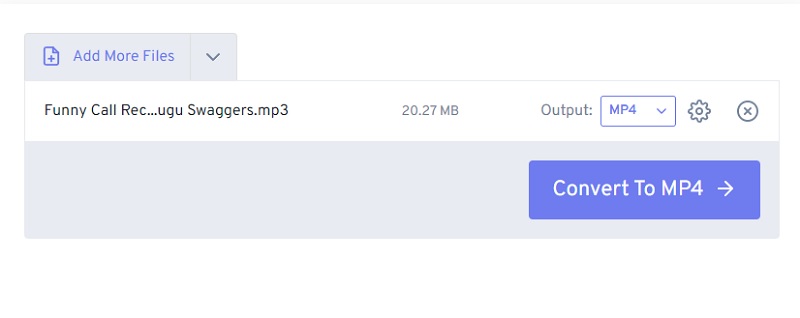
4. कन्वर्टियो
कन्वर्टियो एक और उपकरण है जिसका उपयोग करने के लिए कुछ भी खर्च नहीं होता है। आपको M4R फ़ाइलों को MP4 प्रारूप में बदलने के लिए एक डॉलर खर्च नहीं करना पड़ेगा, क्योंकि यह सेवा आपको निःशुल्क प्रदान की जाती है। यदि आप वेब पर आधारित इस समाधान का उपयोग करते हैं, तो आपको अपनी फ़ाइलों को परिवर्तित करने के लिए कई जटिल और समय लेने वाले चरणों से नहीं गुजरना पड़ेगा। यह एक इंटरफ़ेस के साथ आता है जिसे अत्यधिक उपयोगकर्ता के अनुकूल तरीके से प्रबंधित किया जा सकता है और यह सरल है। आपके द्वारा चुनी गई फ़ाइलों को उपलब्ध कई अलग-अलग स्वरूपों में परिवर्तित करना आपके लिए बहुत कठिन नहीं होना चाहिए।
क्योंकि यह केवल उन फ़ाइलों को संसाधित कर सकता है जो आकार में 100 एमबी से कम हैं, आपको इस कनवर्टर को सबसे छोटी संभव फ़ाइलों के रूपांतरण के लिए सहेजना चाहिए।
चरण 1: आप जिस ऑनलाइन टूल का उपयोग करना चाहते हैं, उससे संबद्ध वेबसाइट पर जाएं। आप M4R को उस बटन के बगल में स्थित ड्रॉपडाउन मेनू से चुन सकते हैं जिसमें लिखा है फ़ाइलों का चयन करें आधिकारिक साइट के पृष्ठ पर।
चरण 2: आपकी फ़ाइल का अपलोड सफलतापूर्वक समाप्त हो जाने के बाद, स्क्रीन के दाईं ओर उपलब्ध स्वरूपों का एक ड्रॉपडाउन चयन दिखाई देगा। उसके बाद, चुनें MP4 उस चुनाव से।
चरण 3: आपको अंत में का चयन करना होगा धर्मांतरित रूपांतरण प्रक्रिया को सफल निष्कर्ष पर लाने का विकल्प।
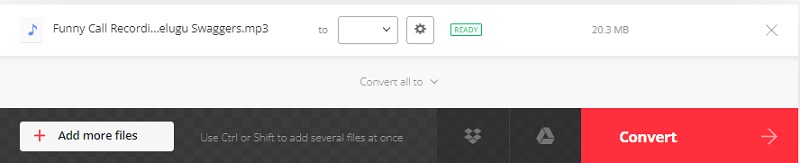
भाग 3. M4R को MP4 में बदलने के बारे में अक्सर पूछे जाने वाले प्रश्न
M4R का क्या अर्थ है
Apple ने विशेष रूप से iPhone के लिए रिंगटोन के रूप में काम करने के लिए M4R के रूप में जाना जाने वाला अपना विशिष्ट फ़ाइल एक्सटेंशन विकसित किया। यह एक ऑडियो फ़ाइल है जो M4A और MP4 फ़ाइल स्वरूपों वाली फ़ाइलों की तुलना में उच्च स्तर की गुणवत्ता बनाए रखते हुए संकुचित हो गई है। M4R फाइलें अक्सर 30 सेकंड से कम लंबी होती हैं और इन्हें शॉर्ट ऑडियो फाइल माना जाता है।
क्या MP4 और M4V समान हैं?
जबकि MP4 को इंटरनेट पर उपलब्ध मल्टीमीडिया अनुप्रयोगों की गति और गुणवत्ता में सुधार करने के लिए डिज़ाइन किया गया था, M4V को iPod, iPhone और iTunes जैसे Apple उपकरणों के साथ बनाया गया था।
क्या MP3 MP4 से बेहतर है?
उन दोनों के सकारात्मक और नकारात्मक पहलू हैं। M4A फ़ाइलें बनाने के लिए उपयोग की जाने वाली MPEG-4 तकनीक इसे अत्यधिक संकुचित प्रारूप बनाती है। इसके विपरीत, MP3 फ़ाइलें M4A फ़ाइलों की तुलना में कम संकुचित होती हैं। दूसरी ओर, एम4ए फाइलों में एमपी3 फाइलों की तुलना में उच्च गुणवत्ता वाली ध्वनि होती है, यहां तक कि कम बिटरेट पर भी।
निष्कर्ष
अलग देखने पर M4R से MP4 कन्वर्टर्स, अब आपके पास विभिन्न विकल्प हैं जिन पर आप अपनी फाइलों को कनवर्ट करने के लिए चुनेंगे। लेकिन मान लीजिए कि आप गुणवत्ता सुनिश्चित करना चाहते हैं और जब फाइलिंग आकार की बात आती है तो सीमित नहीं होना चाहिए। उस स्थिति में, विडमोर वीडियो कन्वर्टर जैसे सॉफ़्टवेयर कनवर्टर का उपयोग करने की अनुशंसा की जाती है।


